이 장치의 설치는 시스템 정책에 의해 금지되어 있습니다.
이 게시물 은 시스템 정책에 따라 이 장치의 설치가 금지되어 있습니다(The installation of this device is forbidden by system policy, Contact your system administrator) 오류에 대한 가능한 해결 방법을 나열합니다 . 볼 수 있는 시스템 관리자에게 문의하십시오. 이 오류가 발생하면 이 메시지가 화면에 표시되면서 설치 프로세스가 종료됩니다. 드라이버, 소프트웨어, 앱 등과 같은 모든 유형의 프로그램 설치를 중지합니다.
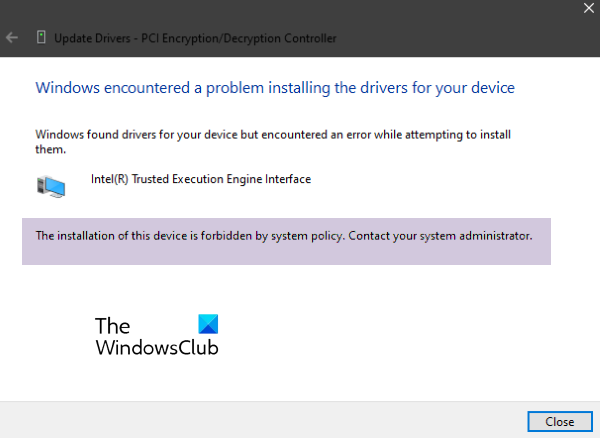
문제 해결 단계를 진행하기 전에 설치 프로그램 파일을 관리자로 실행해 보십시오. 그래도 문제가 해결되지 않으면 이 문서에 나열된 해결 방법으로 진행하십시오.
이 장치의 설치는 시스템 정책에 의해 금지되어 있습니다.
여기에서 문제를 해결하기 위해 다음과 같은 방법을 설명합니다.
- 로컬 그룹 정책 편집기(Local Group Policy Editor) 사용 .
- 소프트웨어 제한 정책(Software Restriction Policies) 사용 .
- 레지스트리 편집기 사용.
1] 로컬 그룹 정책 편집기 사용(Local Group Policy Editor)
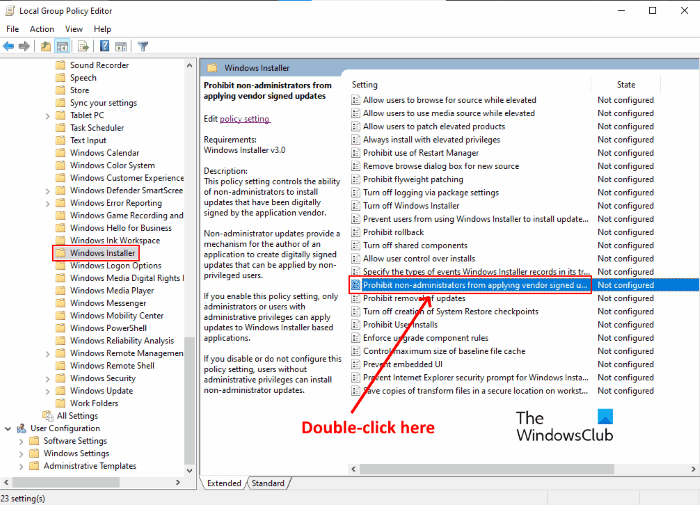
gpedit을 사용하여 " 비관리자가 공급업체 서명 업데이트를 적용하는 것을 금지(Prohibit non-administrators from applying vendor signed updates) " 옵션을 비활성화하고 도움이 되는지 확인하십시오.
이를 수행하는 단계는 다음과 같습니다.
- Win + R 키를 눌러 실행(Run) 대화 상자를 시작합니다.
- gpedit.msc 를 입력 하고 확인을 클릭합니다.
- “Computer Configuration > Administrative Templates > Windows Components > Windows Installer.” 경로로 이동합니다 .
- " 비관리자가 공급업체 서명 업데이트를 적용하지 못하도록 금지(Prohibit non-administrators from applying vendor signed updates) "를 두 번 클릭 하고 사용 안 함(Disabled) 을 선택 합니다.
- 적용을 클릭(Click Apply) 한 다음 확인을 클릭하여 설정을 저장합니다.
장치를 다시 시작하십시오.
2] 소프트웨어 제한(Software Restriction) 정책 사용
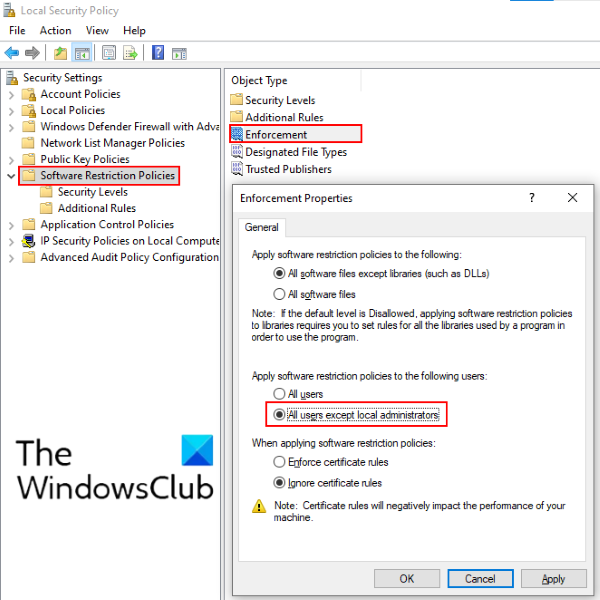
위의 방법이 도움이 되지 않으면 이 방법을 시도해 보십시오. 아래 나열된 지침을 따르십시오.
- 제어판(Control Panel) 을 실행 하고 관리 도구(Administrative Tools) 를 엽니다 . 제어판(Control Panel) 에서 이 옵션을 찾을 수 없으면 검색 상자를 사용하십시오.
- 로컬 보안 정책(Local Security Policy) 을 두 번 클릭 하여 엽니다.
- 소프트웨어 제한 정책(Software Restriction Policies) 을 클릭 합니다. 거기에 제한 정책이 정의되어 있지 않으면 새 정책을 만드십시오. 이를 위해 마우스 오른쪽 버튼으로 클릭하고 새 소프트웨어 제한 정책(New Software Restriction Policies) 을 선택합니다 .
- 이제 시행(Enforcement) 을 두 번 클릭 하고 " 로컬 관리자를 제외한 모든 사용자(All users except local administrators) " 옵션을 선택합니다.
- 적용을 클릭(Click Apply) 한 다음 확인을 클릭하여 설정을 저장합니다.
컴퓨터를 다시 시작하고 문제가 지속되는지 확인합니다.
읽기(Read) : Windows 10에서 인텔 그래픽 드라이버 문제를 해결하십시오(Troubleshoot Intel Graphics Drivers problems on Windows 10) .
3] 레지스트리 편집기 사용
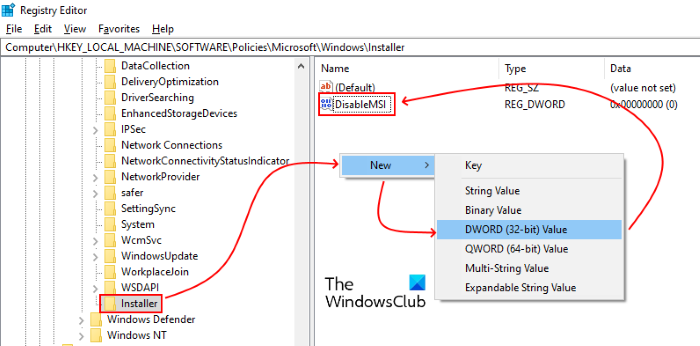
아래에 언급된 단계를 따르십시오.
실행 대화 상자를 시작하고 regedit 를 입력한 다음 확인을 클릭합니다. 그러면 레지스트리 편집기(Registry Editor) 가 열립니다 .
레지스트리 편집기(Registry Editor) 에서 다음 경로로 이동합니다.
HKLM\Software\Policies\Microsoft\Windows
Windows 키를 확장하고 Installer 하위 키를 찾습니다 .
하위 키가 없으면 생성해야 합니다. 이를 위해 Windows(Windows) 키를 마우스 오른쪽 버튼으로 클릭하고 New > Key 로 이동합니다 . 이 새로 생성된 하위 키의 이름을 Installer 로 지정 합니다.
설치 프로그램(Installer) 키를 선택하고 인터페이스 오른쪽을 마우스 오른쪽 버튼으로 클릭하고 New > DWORD (32비트) 값(Value) 으로 이동 합니다. 이 값(Value) 의 이름 을 DisableMSI 로 지정 합니다. Installer 하위 키 가 이미 있는 경우 DisableMSI 값이 포함되어 있는지 확인합니다. 그렇지 않은 경우 생성합니다.
(Double)DisableMSI 값을 두 번 클릭 하고 0 으로 설정합니다 .
컴퓨터를 다시 시작하고 확인하십시오.
관련 게시물(Related post) : Windows에서 장치용 드라이버 소프트웨어를 설치하는 데 문제가 발생했습니다 .
Related posts
Windows는 디지털 서명을 확인할 수 없습니다 (Code 52)
Windows 10에서 Automatic Driver Updates을 비활성화하는 방법
Display driver NVLDDMKM Windows 10에서 응답을 중지했습니다
Device는 Windows 11/10에 installation error를 추가해야합니다
Install Realtek HD Audio Driver Failure, Error OxC0000374 Windows 10
TAP-Windows Adapter v9 란 무엇입니까? 이 Driver를 어디에서 다운로드합니까?
Troubleshoot Intel Graphics Drivers Windows 10의 문제
Microsoft Device Association Root Enumerator 란 무엇입니까?
HP 3D DriveGuard 우발적 인 방울 후 손상으로부터 Hard Drive를 보호합니다
윈도우는 윈도우 10이 driver software의 게시자를 확인할 수 없습니다
Windows 10에서 Graphics Driver를 다시 시작하는 방법
이 장치의 드라이버가 시작에서 차단되었습니다 (Code 48)
View, Start, Stop, Manage Services & Drivers 사용 ServiWin
MTP USB device 드라이버가 Windows 10에 설치하지 못했습니다
Bad GPU Driver Update Windows 11/10에서 문제가 발생합니다
Windows 11/10에서 드라이버를 업데이트하는 방법
Fix Generic PnP Monitor Windows 11/10의 드라이버 문제
Windows 10에서 설치된 드라이버를 나열하는 무료 소프트웨어
주제에 서명이 없었습니다 - Driver Signature Details
Windows computer 그래픽 드라이버를 설치하는 동안 정지합니다
